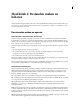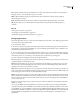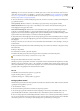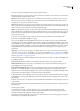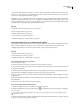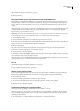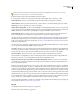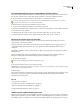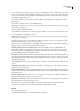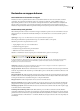Operation Manual
DREAMWEAVER CS3
Handboek
73
De codes die Dreamweaver verwijdert, worden door Word voornamelijk gebruikt om de documenten in Word op te maken
en weer te geven en zijn niet nodig om het HTML-bestand weer te geven. Bewaar een kopie van het oorspronkelijke Word-
bestand (.doc) als reservekopie, want mogelijk kunt u het HTML-bestand niet meer openen in Word nadat u de opdracht
Word-HTML opruimen hebt uitgevoerd.
Als u HTML- of XHTML-codes wilt opruimen die niet door Microsoft Word zijn gegenereerd, gebruikt u de opdracht
HTML opruimen.
1 Sla uw Microsoft Word-document op als een HTML-bestand.
Opmerking: AlsuinWindowswerkt,moetuhetbestandinWordsluitenomtevoorkomendatereenfoutoptreedt,wanthet
bestand kan niet worden gedeeld.
2 Open het HTML-bestand in Dreamweaver.
Als u de HTML-codes wilt zien die door Word zijn gegenereerd, schakelt u over naar de codeweergave (Weergave > Code).
3 Selecteer Opdrachten > Word-HTML opruimen.
Opmerking: Als Dreamweaver niet kan vaststellen welke versie van Word is gebruikt om het bestand op te slaan, selecteert u
de juiste versie in het pop-upmenu.
4 Schakel de gewenste opties voor het opruimen in (en schakel de ongewenste opties uit). De voorkeuren die u opgeeft,
worden als standaardinstellingen voor het opruimen opgeslagen.
Dreamweaver past de opruiminstellingen toe op het HTML-document en er verschijnt een logboek met de aangebrachte
wijzigingen (tenzij u die optie in het dialoogvenster hebt uitgeschakeld).
Alle Word-specifieke opmaakcodes verwijderen Hiermee verwijdert u alle Microsoft Word-specifieke HTML-code,
inclusief XML uit HTML-tags, aangepaste Word-metagegevens en koppelingstags in de kop van het document, XML-
opmaakcodes van Word, voorwaardelijke tags en hun inhoud, en lege alinea's en marges uit stijlen. U kunt elk van deze
opties afzonderlijk selecteren op het tabblad Gedetailleerd.
CSS opruimen Hiermee verwijdert u alle Word-specifieke CSS-stijlen, waaronder inline CSS-stijlen als dat mogelijk is (als
de bovenliggende stijl dezelfde stijleigenschappen heeft), stijlkenmerken die beginnen met 'mso', declaraties van niet-CSS-
stijlen, CSS-stijlkenmerken uit tabellen en alle ongebruikte stijldefinities uit de kop. U kunt deze opties verder aanpassen
op het tabblad Gedetailleerd.
<font>-tags opruimen Hiermee verwijdert u HTML-tags en converteert u de standaardhoofdtekst naar HTML-tekst van
grootte 2.
Onjuist geneste tags corrigeren Hiermee verwijdert u opmaaktags voor lettertypen die door Word zijn ingevoegd buiten
de alinea- en koptags (op blokniveau).
Achtergrondkleur instellen Hier kunt u een hexadecimale waarde invoeren om de achtergrondkleur van uw document in
te stellen. Als u geen achtergrondkleur instelt, krijgt uw HTML-pagina uit Word een grijze achtergrond. De hexadecimale
standaardwaarde is wit.
Bronopmaak toepassen Hiermee past u de opties voor bronopmaak, die u als voorkeuren voor HTML-opmaak en in het
bestand SourceFormat.txt hebt opgegeven, toe op het document.
Logboek tonen bij voltooiing Toont een waarschuwingsvenster met informatie over de wijzigingen die in het document
zijn aangebracht nadat de opschoonbewerking is voltooid.
5 Klik op OK of ga naar het tabblad Gedetailleerd als u de opties voor het verwijderen van alle Word-specifieke
opmaakcodes en het opruimen van CSS-stijlen verder wilt aanpassen en klik vervolgens op OK.
Zie ook
“Code opschonen” op pagina 312
“Microsoft Office-documenten importeren (alleen Windows)” op pagina 225